Aplikace Windows 10 nejsou staženy

- 4134
- 1203
- MUDr. Atila Brázdil
Jeden z relativně běžných problémů se systémem Windows 10 - chyby při aktualizaci a stahování aplikací z Store Windows 10. Chybové kódy se mohou lišit: 0x80072EFD, 0x80073CF9, 0x80072EE2, 0x803F7003 a další.
V těchto pokynech - různé způsoby, jak opravit situaci, kdy nejsou nainstalovány aplikace Store Windows 10, ne staženy nebo neaktualizovány. Nejprve jednodušší metody, které mají malý vliv na samotný OS (a proto bezpečné), a pak, pokud nepomáhají, více ovlivňují parametry systému a teoreticky schopné vést k dalším chybám, takže buďte opatrní.
Před pokračováním: Pokud se při stahování aplikací Windows 10 najednou po instalaci nějakého antiviru začaly náhle chyby, zkuste je dočasně odpojit a zkontrolovat, zda to problém vyřešil. Pokud před problémy problémů odpojíte „špionážní funkce“ systému Windows 10 pomocí programů třetích stran, zkontrolujte, zda servery Microsoft nejsou ve vašem souboru hostitelů zakázány (viz viz. HOSTISS Windows 10 Soubor). Mimochodem, pokud jste počítač stále restartovali, udělejte to: možná je třeba systém aktualizovat a po restartu bude obchod znovu fungovat. A poslední: zkontrolujte datum a čas v počítači.
Resetování skladu Windows 10, ukončení z účtu
První věc, kterou je třeba vyzkoušet, je propustit obchod se systémem Windows 10, stejně jako dostat se do svého účtu a znovu jít a znovu jít.
- Chcete -li to provést, po uzavření úložiště aplikací vytočte při vyhledávání Wsreset a provést příkaz jménem správce (viz. Snímek obrazovky). Totéž lze provést stisknutím kláves Win+R a zadáním Wsreset.

- Po úspěšném dokončení týmu (práce vypadá jako otevřená, někdy po dlouhou dobu, okno příkazového řádku), bude automaticky spuštěn úložiště aplikací Windows
- Pokud se aplikace nezačali stahovat poté Wsreset, Ukončete svůj účet v obchodě (klikněte na ikonu účtu, výběr účtu, stisknutím tlačítka „Exit“). Zavřete obchod, začněte znovu a znovu přihlaste se svým účtem.
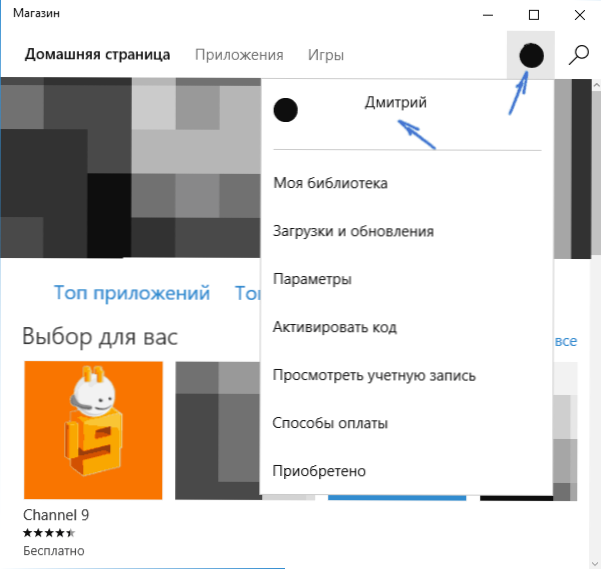
Ve skutečnosti metoda není tak často pracovníkem, ale doporučuji s ní začít.
Eliminace Windows 10
Dalším jednoduchým a bezpečným způsobem, jak vyzkoušet, jsou vybudované -v diagnostických a eliminačních nástrojích pro Windows 10.
- Přejít na ovládací panel (viz. Jak otevřít ovládací panel v systému Windows 10)
- V poli „prohlížení“ vyberte „Hledání a korekce problémů“ (pokud máte „kategorii“) nebo „odstranění problémů“ (pokud „ikony“).
- Vlevo klikněte na „Zobrazit všechny kategorie“.
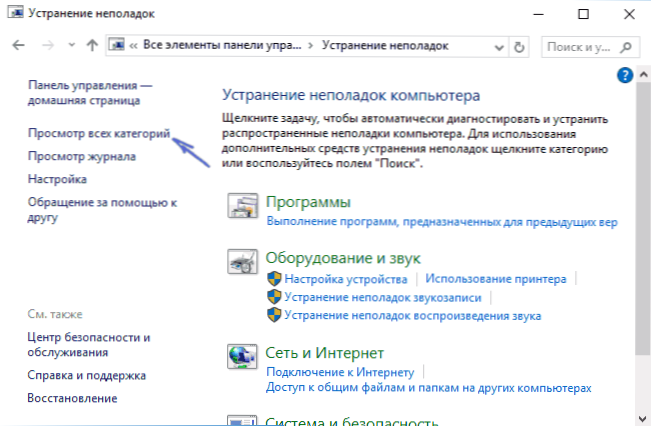
- Hledejte a eliminujte problémy pro „Windows Update“ a „Aplikace z Windows Store“.
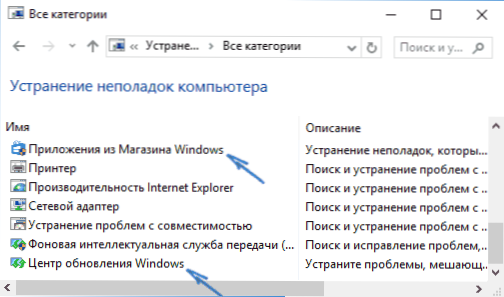
Poté, jen pro případ, kdy je počítač restartujte a znovu zkontrolujte, zda jsou aplikace nainstalovány z obchodu.
Resetování centra aktualizací
Další metoda by měla být zahájena odpojením od internetu. Po odpojení podnikněte následující kroky:
- Spusťte příkazový řádek jménem administrátora (přes pravou nabídku tlačítka „Start“, po kterém jsou následující příkazy v pořádku.
- Net Stop Wuauserv
- Move C: \ Windows \ SoftwaredIstribution C: \ Windows \ SoftwaredIstribution.Bak
- Net Start Wuauserv
- Zavřete příkazový řádek a restartujte počítač.
Zkontrolujte, zda se aplikace po těchto akcích začaly stahovat z obchodu.
Přeinstalování obchodu se systémem Windows 10
Už jsem psal o tom, jak to udělat v pokynech, jak nainstalovat obchod se systémem Windows 10 po mazání, přinesu krátce (ale také efektivní) zde.

Nejprve spusťte příkazový řádek jménem správce a poté zadejte příkaz
PowerShell -SexecitationPolicy Neomezená -Command "& $ manifest = (get -appxpackage Microsoft.Windowsstore).InstallLocation + '\ AppXManifest.Xml '; Přidat -appxpackage -DisabledevelopmentMode -register $ manifest "
Klikněte na Enter a po dokončení příkazu zavřete příkazový řádek a restartujte počítač.
V tuto chvíli jsou to všechny způsoby, které mohu nabídnout k vyřešení popsaného problému. Pokud se objeví něco nového, přidám do vedení.

